Trenger du inspirasjon? Prøv et visjonstavle!
Føler du at motivasjonen har forsvunnet? Kanskje du har startet et Pinterest-brett, men det har blitt så rotete at du ikke lenger vet hva de opprinnelige målene dine var. Et visjonstavle kan være akkurat det du trenger for å komme tilbake på rett spor og arbeide mot å oppnå dine mål.
Les videre for å lære hvorfor du bør vurdere å lage et visjonstavle og hvordan du enkelt kan lage et med Canva.
Hva er et visjonstavle?
Et visjonstavle er en samling av bilder, ord og andre elementer som inspirerer deg. Hensikten er å representere skaperens behov, ambisjoner og drømmer.
Visjonstavler kan fokusere på et hvilket som helst tema, for eksempel karriere, relasjoner, personlig utvikling, reise, helse, eller hva som helst annet som er viktig for deg. Det er helt opp til deg hva visjonstavlen skal representere og hvordan den skal se ut.
Du kan lage et visjonstavle på forskjellige måter. Du kan lage en fysisk versjon med utklipp fra blader og håndskrevne sitater fra favorittsangene dine. En digital versjon kan være like nyttig, spesielt med de mange nettbaserte verktøyene som finnes tilgjengelig i dag.
Hvorfor du bør bruke et visjonstavle
Selv om det kan virke som bortkastet tid, er det mange fordeler ved å bruke et visjonstavle.
Det er en viss sannhet i loven om tiltrekning; positive tanker kan føre til positive resultater. Å bruke et visjonstavle til å visualisere dine ønsker kan fungere på samme måte.
Du vil sannsynligvis ikke legge til bilder eller sitater på et visjonstavle som ikke resonerer med deg. Dette hjelper deg med å identifisere hva du virkelig verdsetter og hva du tror du trenger for å lykkes.
Et visjonstavle kan også hjelpe deg med å spore fremgangen din og se hvordan du nærmer deg målene dine. Det er ingen regel som sier at visjonstavlet ikke kan endre seg og utvikle seg i takt med dine prestasjoner.
Lag et visjonstavle med Canva-mal
Canva gjør det enkelt å lage et visjonstavle, spesielt hvis du bruker en av de mange malene som finnes der. Her er en veiledning for hvordan du gjør det.
1. Finn en mal
Start på Canvas hovedside og skriv «Visjonstavle» i søkefeltet for å finne en mal. Trykk enter.
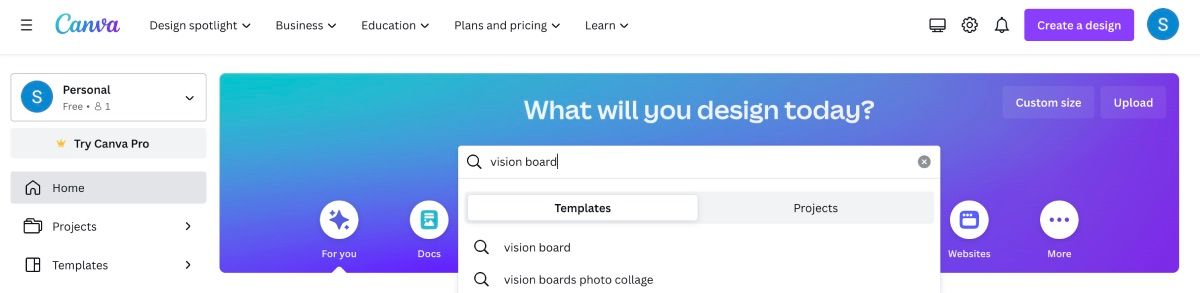
Du får opp en side med mange maler. Vær oppmerksom på malene med Pro-ikonet eller et betalt-ikonet. Disse krever Canva Pro for å bruke malene og fjerne vannmerker.
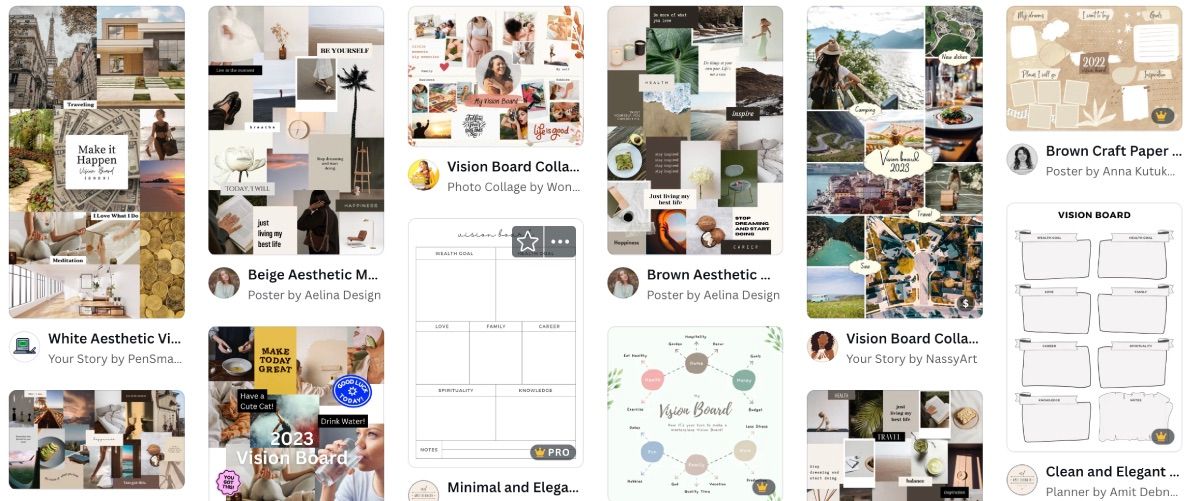
Når du finner en mal du liker, velger du den og klikker på «Tilpass denne malen» på neste side. Malen åpnes i Canva-redigereren og er klar for personlig tilpasning.
2. Velg bilder og grafikk
Det kan hende du finner en mal med bilder som passer dine behov. Men for å skape et virkelig personlig visjonstavle, last opp dine egne bilder og utforsk andre alternativer som Canva tilbyr.
Last opp dine egne
Klikk på «Opplastninger» i venstre verktøylinje for å laste opp bilder. Du kan dra og slippe filer fra datamaskinen til fanen, eller klikke «Last opp filer» for å finne bildene du vil bruke.
Dette trenger ikke å være bilder du har tatt selv. Du kan også laste ned bilder som representerer målene dine.
Søk etter bilder i Canva
Bildene og grafikken trenger ikke bare være fra din egen samling. Canva har en stor database med bilder du kan velge fra.
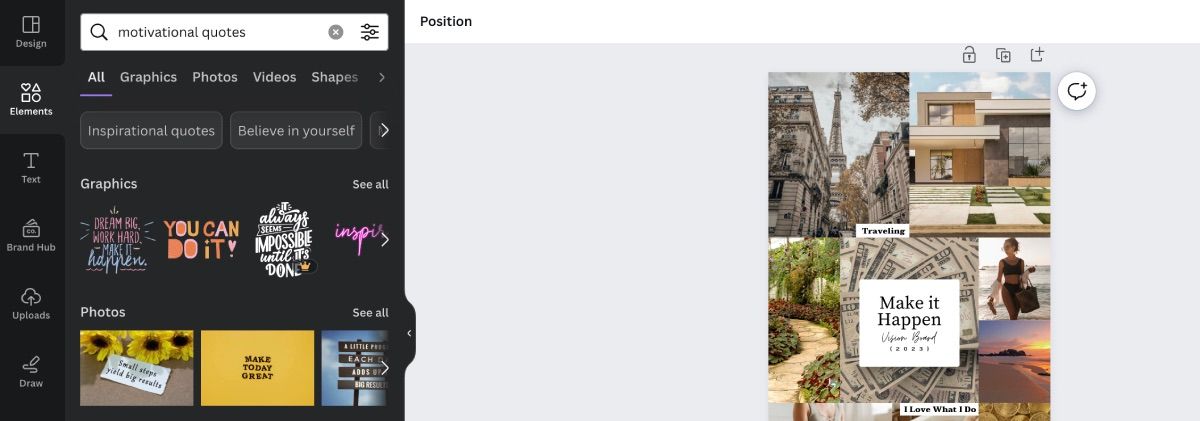
Klikk på «Elementer» i venstre verktøylinje. Du kan skrive inn det du leter etter i søkefeltet eller bla gjennom kategoriene for å se om noe fanger oppmerksomheten din.
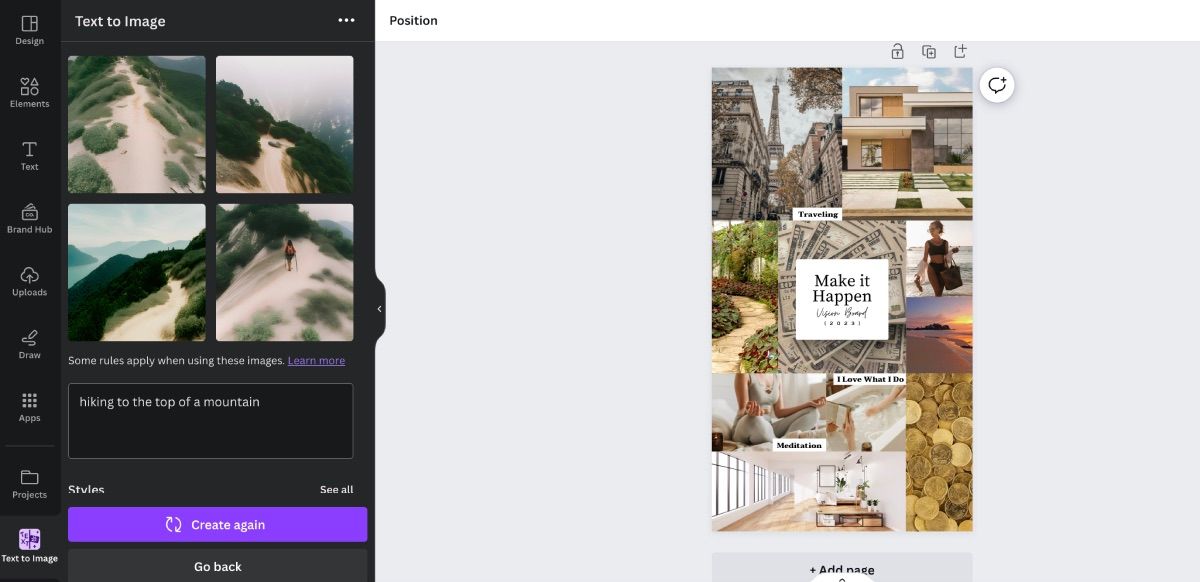
Du kan også bruke Canvas AI «Tekst til bilde». Klikk på «Apper» i venstre verktøylinje og søk etter «Tekst til bilde». La AI vite hva du leter etter, og den vil generere flere alternativer.
3. Legg til bilder i malen
Det er enkelt å legge til bilder i malen. Dra og slipp et bilde eller en grafikk over der du vil ha den. Canva justerer størrelsen for deg.

Det er lurt å prøve å plassere bilder som ligner formene i malen. Hvis ikke, kan det hende at bildet ikke får riktig størrelse.
4. Endre tekst og andre elementer
Visjonstavlet begynner å ta form, men kanskje noen av ordene eller elementene i malen ikke passer til den stemningen du prøver å skape.
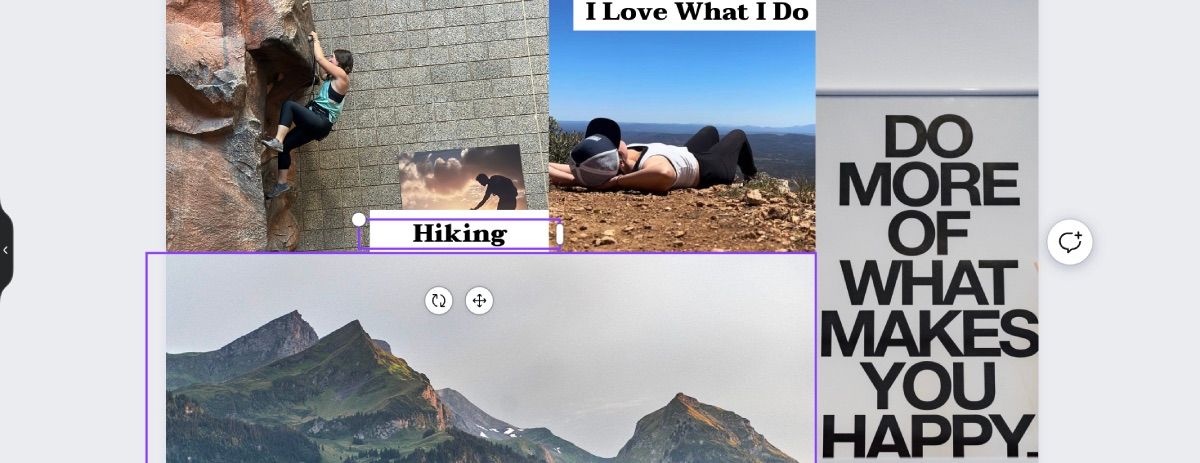
Du kan endre teksten og til og med slette elementer som ikke passer. For å slette, klikk på elementet en gang og trykk «Delete». For å endre teksten, klikk tre ganger for å få frem tekstmarkøren.
5. Del eller last ned
Velg «Del» øverst til høyre for å dele eller laste ned visjonstavlet.
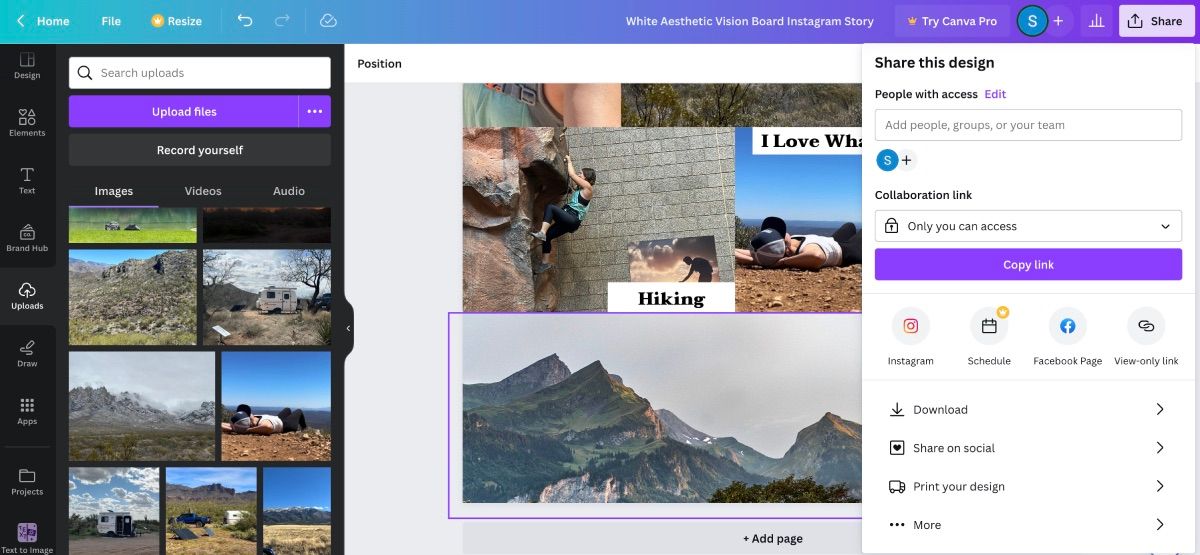
Der kan du dele designet ditt med andre via en lenke, dele det på sosiale medier, laste ned filen eller bruke Canvas utskriftstjenester hvis du ønsker en papirkopi.
Lag et visjonstavle fra bunnen av
Hvis du ønsker å være mer kreativ med visjonstavlet, kan du starte med en tom side.
1. Lag et design
Start på Canvas hovedside. Klikk «Lag et design» øverst til høyre på skjermen.
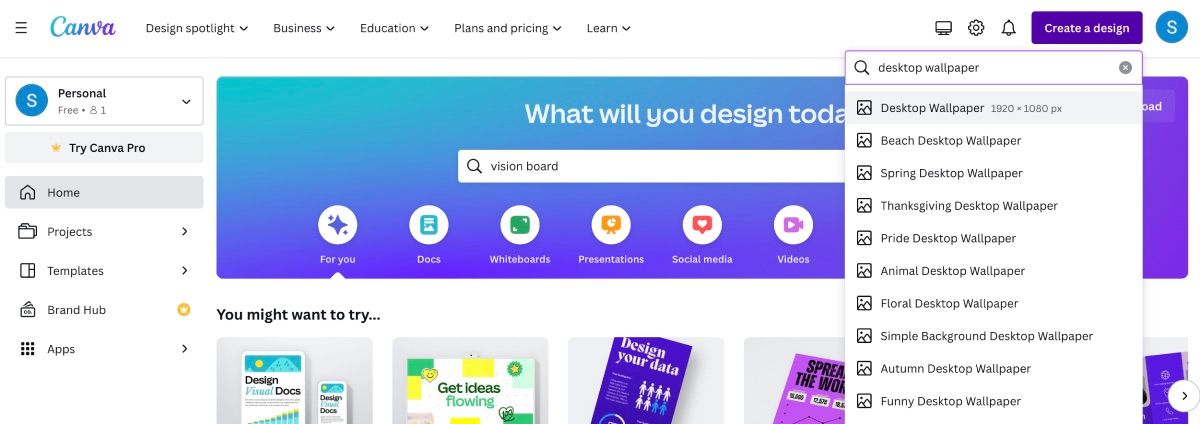
Bare å skrive «Visjonstavle» fungerer ikke her. Du må finne dimensjoner som passer for deg. Du kan for eksempel bruke skrivebordsbakgrunn-dimensjonene, slik at du kan bruke visjonstavlet som datamaskinbakgrunn.
2. Velg et oppsett… eller ikke
Etter å ha valgt dimensjonene, åpnes et tomt dokument i Canva-redigereren. Du kan velge et oppsett for å gjøre det enklere å plassere bilder og grafikk på visjonstavlet.
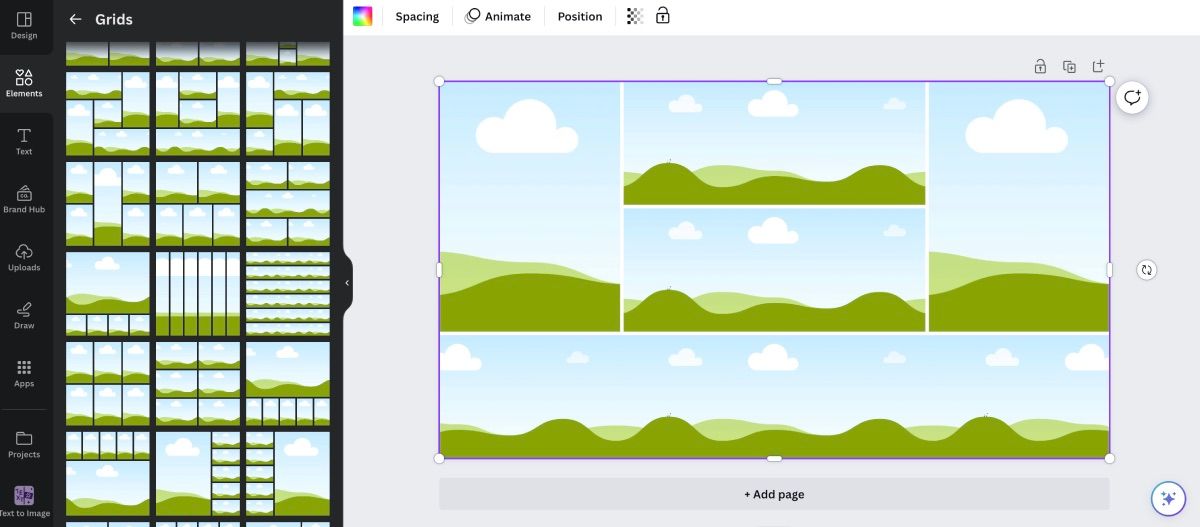
Gå til «Elementer» og bla ned til du ser «Rutenett». Velg «Se alle» for å se alle rutenettalternativene. Dra og slipp rutenettet du liker inn i det tomme lerretet. Canva vil tilpasse dimensjonene.
Hvis du ikke finner et rutenett du liker, eller hvis du vil plassere elementene dine annerledes, kan du jobbe med det tomme lerretet.
3. Legg til bilder og oppmuntrende meldinger
Nå kan du legge til bilder, nedlastede bilder og Canva-grafikk for å lage det ultimate visjonstavlet.
Akkurat som når du bruker en mal, kan du dra og slippe alt til lerretet. Hvis du bruker et rutenett, plasser bildene i de områdene du ønsker, og legg til tekst for å gjøre det unikt.
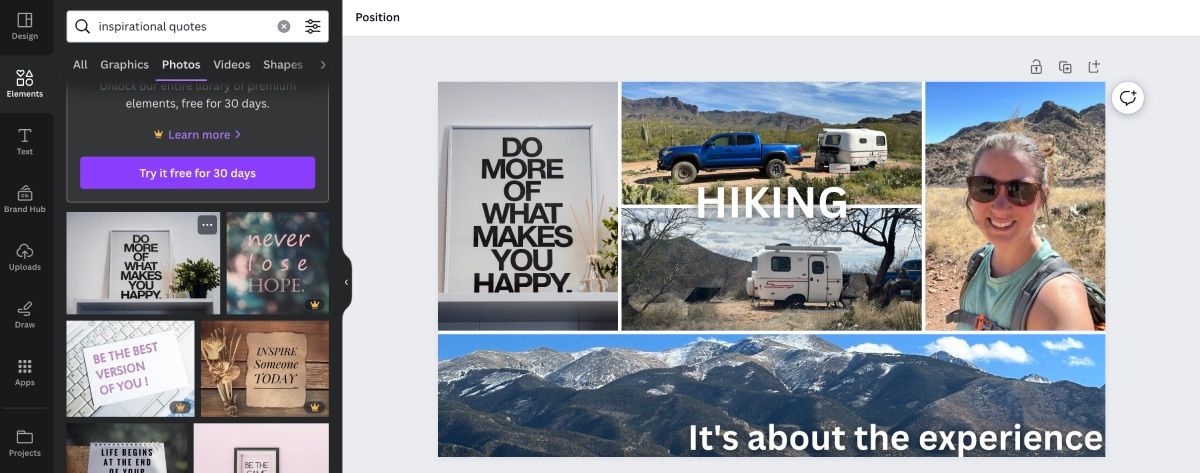
Hvis du jobber med et tomt lerret, har du full kontroll over hvor bildene skal plasseres, hvilken vinkel de skal vises i, hvor mange sitater som skal omgi bildene og når innholdet begynner å bli for mye.
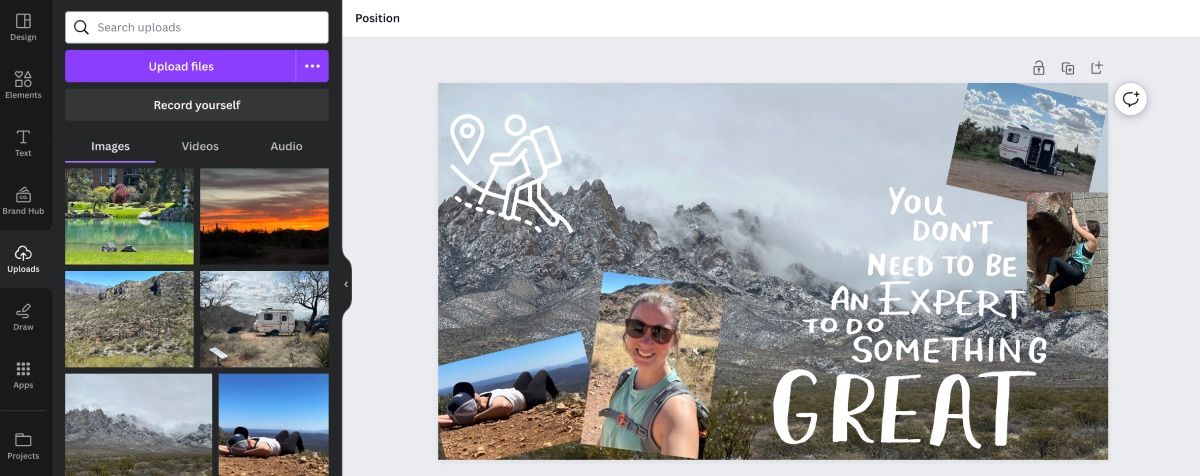
Å jobbe med et tomt lerret er det nærmeste du kommer et fysisk visjonstavle, fordi du har full kontroll over hva du skaper.
4. Bruk visjonstavlet som bakgrunn
Etter å ha lastet ned designet via «Del»-knappen, kan du lagre visjonstavlet som bakgrunn. Hensikten med et visjonstavle er å inspirere deg, så hvorfor ikke la deg inspirere hver gang du starter datamaskinen?
Prøv et Canva-laget visjonstavle neste gang du trenger inspirasjon
Å lete etter inspirasjon kan være vanskelig. Derfor er det å lage et visjonstavle en god måte å motivere deg på. Det er fylt med elementer som resonnerer med deg og dine mål.
Neste gang du trenger et visuelt hjelpemiddel for å bli inspirert, prøv å lage et visjonstavle med Canva. Resultatet kan overraske og oppmuntre deg.